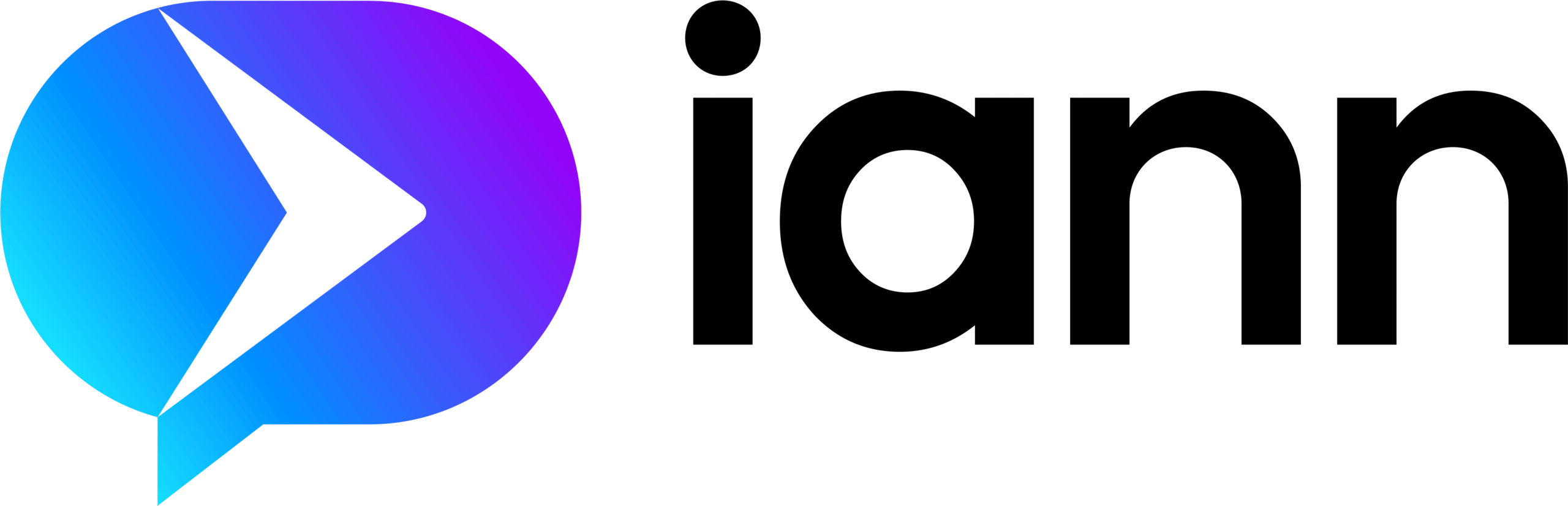10 Hacks pour votre prospection sur LinkedIn
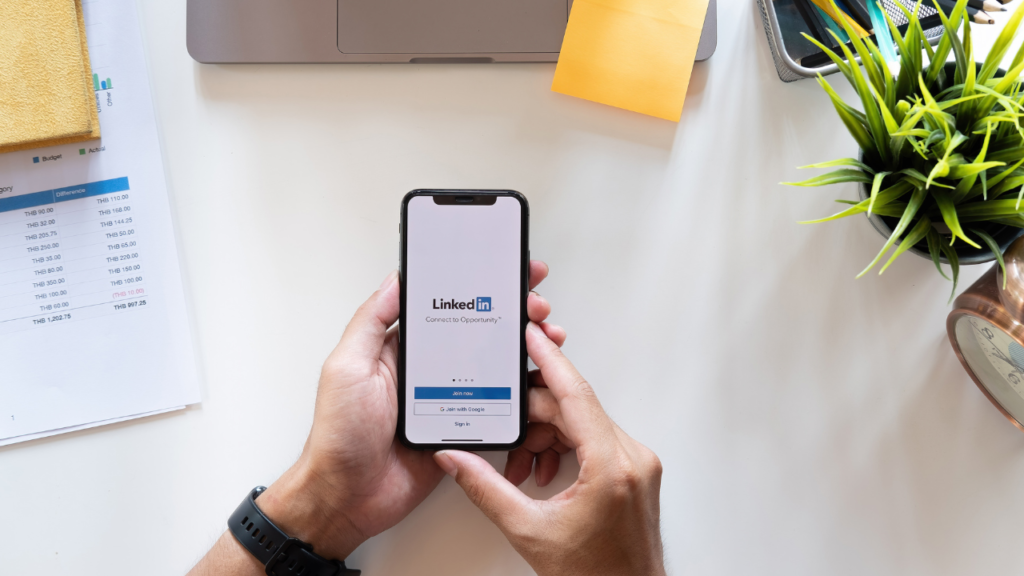
LinkedIn est, selon moi, le meilleur réseau social pour vendre ses services à des entreprises ou à des professionnels.
Dans ce billet de blog, je vous livre des astuces peu connues pour tirer pleinement parti de cette plateforme et trouver des clients sur LinkedIn plus facilement.
N’hésitez pas à enregistrer cet article ou à le partager avec vos contacts !
# 1 Supprimer le module « Autres pages consultées » de son profil LinkedIn
Le module « Autres pages consultées » apparaît sur la droite de votre profil LinkedIn.
Son rôle : recommander des profils similaires au vôtre aux personnes qui visitent votre page LinkedIn.
Autrement dit, la section « Autres pages consultées » redirige les visiteurs vers vos concurrents !
Bien entendu, cela ne fait pas vos affaires.
Alors, pour éviter de voir vos clients potentiels partir chez la concurrence, supprimez simplement le module « Autres pages consultées » de votre profil LinkedIn.
Voici comment procéder :
- Cliquez sur « vous » en haut de votre écran LinkedIn ;
- Puis sur « préférences et confidentialité » ;
- Puis sur « préférences du compte » ;
- Puis sur « Autres pages consultées » ;
- Enfin, faites passer le curseur qui se situe à droite en position « désactivé ».
Et voilà, vous avez désactivé le module « Autres pages consultées ». Celui-ci n’apparaît plus sur votre profil LinkedIn.
🔎 Vous aimez prendre des raccourcis pour trouver des clients rapidement ?
Découvrez des hacks LinkedIn qui changent tout dans ma formation « LinkedIn Secrets » (offre spéciale pendant une durée limitée).
# 2 Faire une recherche booléenne sur LinkedIn
La barre de recherche de LinkedIn : vous connaissez.
Mais saviez-vous que vous pouviez utiliser cet outil pour trouver précisément votre client idéal ?
Je m’explique :
Sur LinkedIn comme sur Google, vous pouvez effectuer des recherches booléennes. 🎯
Très concrètement, il s’agit d’affiner votre recherche en incluant, en excluant ou en combinant des termes.
Pour ce faire, utilisez les opérateurs booléens suivants :
- Les guillemets pour rechercher un intitulé de poste ou une expression précise. Par exemple : « Responsable de formation » ;
- « AND » pour combiner deux termes. Par exemple : « Responsable Formation » AND « société XYZ » ;
- « OR » pour utiliser différents termes alternatifs. Par exemple : « Responsable formation » OR « Coordinateur pédagogique » ;
- « NOT » pour exclure un terme. Par exemple : « Responsable formation » NOT « chargé de formation » ;
- Les parenthèses pour affiner votre recherche. Par exemple : « Responsable formation » NOT (formateur OR chargé de formation).
# 3 Enregistrer ses recherches sur LinkedIn Sales Navigator
Cette astuce s’adresse particulièrement à celles et ceux qui sont abonnés à LinkedIn Sales Navigator.
Cette version payante de LinkedIn permet d’effectuer des recherches ciblées en sélectionnant différents filtres (zone géographique, secteur d’activité, langue parlée, etc.).
Mais ce n’est pas tout. LinkedIn Sales Navigator permet également d’enregistrer ses recherches.
Pour cela, il suffit de cliquer sur le bouton « enregistrer la recherche » en haut à droite du moteur de recherche de LinkedIn Sales Navigator.
Le but ? Recevoir automatiquement des notifications dès qu’un profil qui correspond à vos critères de recherches apparaît sur LinkedIn.
En clair, grâce à ce hack, LinkedIn s’occupe de vous trouver des clients qui collent à votre clientèle idéale.
# 4 Ajouter une note à ses invitations LinkedIn
Le saviez-vous ? Lorsque vous ajoutez des prospects sur LinkedIn, vous pouvez leur envoyer une invitation directement ou bien accompagner votre demande d’un message personnalisé.
Je vous conseille vivement d’opter pour la seconde solution.
Votre taux d’acceptation sera probablement plus bas. Cependant, vous vous assurerez d’entrer en contact avec des prospects qualifiés, sensibles à votre approche.
Pour personnaliser vos invitations LinkedIn :
- Allez sur le profil d’un utilisateur de LinkedIn depuis votre ordinateur ;
- Cliquez sur « se connecter » ;
- Sélectionnez « ajouter une note » ;
- Enfin, écrivez un court paragraphe expliquant pourquoi vous souhaitez que votre interlocuteur rejoigne votre réseau.
🔎 Vous ne savez pas comment aborder vos clients potentiels ?
Ailleurs sur ce blog, je vous livre 10 techniques efficaces en prospection B2B.
# 5 Télécharger l’extension Chrome « InCognito »
Vous rêvez de parcourir les profils de vos contacts LinkedIn, clients potentiels et concurrents en toute discrétion ?
L’extension Chrome « InCognito » est l’outil qu’il vous faut !
Une fois que vous aurez téléchargé InCognito, il vous suffira de faire glisser le bouton situé en haut à droite de la barre de navigation de LinkedIn pour passer en mode « anonyme ». 😎
Vous pourrez dès lors consulter des profils LinkedIn sans que leur propriétaire en soit informé.
# 6 Ajouter un message d’accueil sur son profil LinkedIn
Voici une astuce LinkedIn encore peu utilisée et qui peut donc vous différencier de vos concurrents.
En bref, il s’agit de détourner la fonctionnalité « enregistrer la prononciation du nom » pour créer un message d’accueil engageant.
Attention, pour effectuer ce court enregistrement (10 secondes) vous devez nécessairement passer par l’application mobile de LinkedIn.
Une fois sur l’appli LinkedIn :
- Allez sur votre profil ;
- Cliquez sur l’icône crayon ;
- Puis sélectionnez « + ajouter la prononciation du nom »
- Enfin, parlez.
Et le tour est joué !
# 7 Activer le mode créateur de LinkedIn
Vous avez adopté une stratégie de contenu sur LinkedIn et souhaitez que vos posts soient vus par le plus grand monde, et surtout par vos clients potentiels ?
Dans ce cas, n’oubliez pas d’activer le mode « créateur » de LinkedIn.
Les membres de LinkedIn pourront alors vous « suivre », c’est-à-dire s’abonner à votre contenu.
Mais ce n’est pas tout.
Vos publications pourront être mises en avant dans le nouvel onglet « Posts » et vous aurez accès à des outils de création et à des statistiques.
Cela vous tente ? Pour activer le mode « créateur » de LinkedIn, c’est très simple :
- Rendez-vous sur votre profil LinkedIn ;
- Descendez à la section « Ressources » ;
- Puis cliquez sur « mode créateur » et laissez-vous guider.
# 8 Envoyer des messages vocaux à ses prospects
L’aviez-vous remarqué ? Depuis l’application mobile, la messagerie de LinkedIn permet d’envoyer des messages vocaux.
Je vous invite à utiliser cette fonctionnalité de LinkedIn, pour créer un lien plus fort avec vos prospects et gagner leur confiance plus rapidement. 🤝
Mais attention, n’envoyez pas des messages vocaux de but en blanc.
Ceux-ci peuvent en effet paraître intrusifs si vous n’avez pas déjà entamé la conversation, par écrit, avec votre interlocuteur.
Pour envoyer un message vocal, c’est simple :
- Rendez-vous sur l’application mobile de LinkedIn ;
- Cliquez sur l’icône « message » située en haut à droite ;
- Sélectionnez une conversation ;
- Puis cliquez sur l’icône « micro » en bas à droite ;
- Et enfin, parlez.
# 9 Utiliser des polices d’écriture originales
Sur LinkedIn, certains profils « ressortent » plus que d’autres.
Leur secret ? Utiliser une police d’écriture originale dans leur titre de profil pour se démarquer de la concurrence.
Le hic : il n’est pas possible de changer la police d’écriture directement sur LinkedIn.
Alors, comment procéder ?
L’astuce est d’utiliser un générateur de polices d’écriture comme Fancy Text Generator.
Vous pourrez dès lors :
- Taper votre texte dans cet outil ;
- Copier la police de votre choix parmi celles proposées par le logiciel ;
- Et enfin, coller le texte dans votre titre de profil LinkedIn.
🔎 Un joli profil LinkedIn, c’est bien, mais un profil LinkedIn 100 % optimisé : c’est beaucoup mieux !
Pour ça, découvrez ma formation « Profil LinkedIn magnétique » qui est à un tarif réduit pendant quelques jours !
# 10 Optimiser sa photo de profil LinkedIn avec Snappr
Voici le deuxième secret qui fait que certains profils LinkedIn se remarquent plus que d’autres : une photo de profil qui en jette.
Or, une bonne photo de profil LinkedIn, ça ne s’improvise pas…
Pour déterminer si votre photo de profil est optimisée pour le réseau social, je vous recommande d’utiliser le logiciel Snappr.
Cet outil gratuit attribuera une note à votre photographie et vous donnera des pistes d’amélioration (ajouter plus de contraste par exemple).
Rien de tel pour vous concocter une photo de profil que vos clients potentiels ne pourront pas manquer !
10 Hacks pour votre prospection sur LinkedIn : le mot de la fin
Vous l’aurez compris, de nombreux petits hacks permettent de mieux prospecter sur LinkedIn.
D’ailleurs, si vous voulez en connaître davantage, je vous invite à visionner la vidéo ci-dessous. Vous y découvrirez 4 astuces supplémentaires (la toute dernière est folle !).
⚠️ Mais attention, toutes ces petites techniques ne vous seront d’aucune aide si vous n’avez pas la bonne méthode de prospection.
Pour réellement apprendre à trouver des clients et à vous vendre en tant que freelance, coach ou consultant, inscrivez-vous à mes emails secrets en cliquant ici.